Mündəricat
Təlimat hansı nəticədən asılı olaraq Excel-də vərəqləri birləşdirməyin müxtəlif yollarını nümayiş etdirir - birdən çox iş vərəqindən məlumatları birləşdirin, onların məlumatlarını kopyalayaraq bir neçə vərəqi birləşdirin və ya iki Excel cədvəlini əsas sütunda birləşdirin.
Bu gün biz bir çox Excel istifadəçisinin gündəlik mübarizə apardığı problemi həll edəcəyik - birdən çox Excel vərəqini kopyalayıb yapışdırmadan birinə necə birləşdirmək olar. Dərslik ən çox yayılmış iki ssenarini əhatə edir: birləşdirilməsi rəqəmli verilənlərin (cəm, say və s.) və birləşdirilməsi vərəqləri (məsələn, bir neçə iş vərəqindən verilənlərin birinə kopyalanması).
Birdən çox iş vərəqindən verilənləri bir iş vərəqində birləşdirin
Excel-də verilənləri birləşdirməyin ən sürətli yolu (bir iş kitabında və ya bir neçə iş kitabında yerləşir) daxili Excel-dən istifadə etməkdir. Birləşdirin xüsusiyyəti.
Aşağıdakı misalı nəzərdən keçirək. Tutaq ki, sizin şirkətinizin regional ofislərindən bir sıra hesabatlarınız var və siz bu rəqəmləri əsas iş vərəqində birləşdirmək istəyirsiniz ki, sizdə bütün məhsulların satış yekunları ilə bir xülasə hesabatı olsun.
Skrinşotda gördüyünüz kimi. aşağıda, birləşdiriləcək üç iş vərəqi oxşar məlumat strukturuna malikdir, lakin sətir və sütunların sayı fərqlidir: 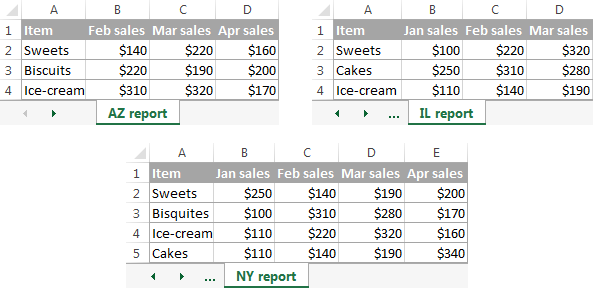
Məlumatları bir iş vərəqində birləşdirmək üçün aşağıdakı addımları yerinə yetirin:
- Mənbə məlumatlarını düzgün yerləşdirin. ÜçünExcel Konsolidasiya funksiyasının düzgün işləməsi üçün əmin olun:
- Birləşdirmək istədiyiniz hər bir diapazon (məlumat dəsti) ayrıca iş vərəqində yerləşir. Birləşdirilmiş məlumatı çıxarmağı planlaşdırdığınız vərəqə heç bir məlumat qoymayın.
- Hər bir vərəq eyni tərtibata malikdir və hər bir sütunun başlığı var və oxşar məlumatları ehtiva edir.
- Verilənlər var. heç bir siyahıda boş sətir və ya sütun yoxdur.
- Excel Consolidate proqramını işə salın. Əsas iş vərəqində birləşdirilmiş məlumatların görünməsini istədiyiniz yuxarı sol xanaya klikləyin. , Data tabına keçin və Birləşdirin üzərinə klikləyin.

İpucu. Məlumatları boş vərəqdə birləşdirmək məsləhətdir. Əsas iş vərəqinizdə artıq bəzi məlumatlar varsa, birləşdirilən məlumatları ehtiva etmək üçün kifayət qədər yerin (boş sətirlər və sütunlar) olduğundan əmin olun.
- Funksiya xanasında birini seçin məlumatlarınızı birləşdirmək üçün istifadə etmək istədiyiniz xülasə funksiyaları (Say, Orta, Maks, Min və s.). Bu misalda biz Cəm seçirik.
- İstinad qutusunda Dialoqu Yığaltma ikonasına klikləyin
 və diapazonu seçin ilk iş vərəqi. Sonra həmin diapazonun Bütün istinadlara əlavə edilməsi üçün Əlavə et düyməsini klikləyin. Birləşdirmək istədiyiniz bütün diapazonlar üçün bu addımı təkrarlayın.
və diapazonu seçin ilk iş vərəqi. Sonra həmin diapazonun Bütün istinadlara əlavə edilməsi üçün Əlavə et düyməsini klikləyin. Birləşdirmək istədiyiniz bütün diapazonlar üçün bu addımı təkrarlayın.
Bir və ya bəzivərəqlər başqa iş kitabında yerləşirsə, iş kitabını tapmaq üçün Gözdən keçir aşağı klikləyin. 
-
Üst sıra və/yaxud Sol sütun qutularını yoxlayın. 1>Mənbə diapazonlarının sətir və/və ya sütun etiketlərinin konsolidasiyaya kopyalanmasını istəyirsinizsə, etiketlərdən istifadə edin. - Əgər istəyirsinizsə, Mənbə datasına keçidlər yaradın qutusunu seçin. mənbə məlumatları dəyişdikdə birləşdirilmiş məlumatların avtomatik olaraq yenilənməsini istəyir. Bu halda, Excel mənbə iş vərəqlərinə keçidlər, eləcə də aşağıdakı skrinşotdakı kimi kontur yaradacaq.
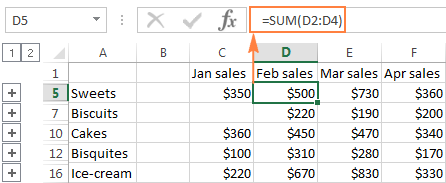
Əgər siz bəzi qrupları genişləndirsəniz (plus kontur simvoluna klikləməklə) və sonra müəyyən bir dəyəri olan hüceyrəni vurun, düstur çubuğunda mənbə məlumatlarına bir keçid göstərilir. 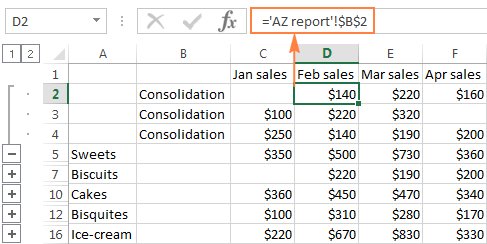
Gördüyünüz kimi, Excel Consolidate funksiyası bir neçə iş vərəqindən məlumatları toplamaq üçün çox faydalıdır. Bununla belə, onun bir sıra məhdudiyyətləri var. Xüsusilə, o, yalnız rəqəmli dəyərlər üçün işləyir və həmişə bu və ya digər şəkildə (cəm, say, orta və s.) ümumiləşdirir
Əgər siz Excel-də vərəqləri məlumatlarını kopyalayaraq birləşdirmək istəsəniz, konsolidasiya seçimi getməyin yolu deyil. Yalnız bir neçə vərəqi birləşdirmək üçün köhnə yaxşı surətdə/yapışdırmadan başqa heç nə lazım olmaya bilər. Amma əgər varsaonlarla vərəqi birləşdirin, əl ilə kopyalama/yapışdırma ilə səhvlər qaçılmazdır. Bu halda, siz birləşməni avtomatlaşdırmaq üçün aşağıdakı üsullardan birini istifadə etmək istəyə bilərsiniz.
Excel vərəqlərini birinə necə birləşdirmək olar
Ümumiyyətlə, Excel iş vərəqlərini bir yerdə birləşdirməyin dörd yolu var. kopyalamadan və yapışdırmadan:
Excel cədvəllərini Ultimate Suite ilə necə birləşdirmək olar
Daxili Excel Consolidate funksiyası müxtəlif vərəqlərdən məlumatları ümumiləşdirə bilər, lakin vərəqləri birləşdirə bilmir onların məlumatlarını kopyalayaraq. Bunun üçün siz birləşmədən birini istifadə edə bilərsiniz & Excel üçün Ultimate Suite-ə daxil olan alətləri birləşdirin.
Copy Sheets ilə birdən çox iş vərəqini birləşdirin
Fərz edək ki, sizdə müxtəlif məhsullar haqqında məlumat olan bir neçə cədvəl var və indi onları birləşdirməlisiniz. vərəqləri bir xülasə iş vərəqinə çevirin, belə ki: 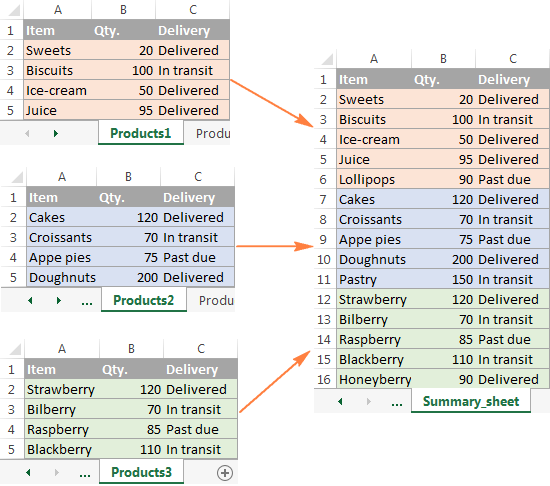
Lentinizə Kopyalama Vərəqləri əlavə olunduqda, seçilmiş vərəqləri birinə birləşdirmək üçün 3 sadə addım kifayətdir.
- Cədvəllərin Kopyalanması Sihirbazını işə salın.
Excel lentində Ablebits nişanına, Birləşdirin qrupuna keçin, Cədvəlləri Kopyalayın üzərinə klikləyin, və aşağıdakı seçimlərdən birini seçin:
- Hər iş kitabındakı vərəqləri bir vərəqə köçürün və nəticədə yaranan vərəqləri bir iş kitabına qoyun.
- Eyni adlanan vərəqləri birinə birləşdirin.
- Seçilmiş vərəqləri bir iş kitabına kopyalayın.
- Seçilmiş vərəqlərdən verilənləri birinə birləşdirinvərəq.
Biz bir neçə vərəqləri onların məlumatlarını kopyalayaraq birləşdirmək istədiyimiz üçün sonuncu seçimi seçirik:
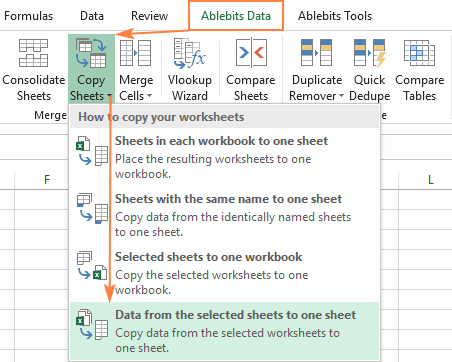
- İş vərəqlərini və istəyə görə birləşdiriləcək diapazonları seçin.
Cədvəlləri Kopyalama sehrbazı bütün açıq iş kitablarındakı bütün vərəqlərin siyahısını göstərir. Birləşdirmək istədiyiniz iş vərəqlərini seçin və Növbəti düyməsini klikləyin.
Müəyyən bir iş vərəqinin bütün məzmununu köçürmək istəmirsinizsə, Yığaltma Dialoqundan<2 istifadə edin> işarəsi ilə istədiyiniz diapazonu aşağıdakı ekran görüntüsündə göstərildiyi kimi seçin.
Bu misalda biz ilk üç vərəqi birləşdiririk:
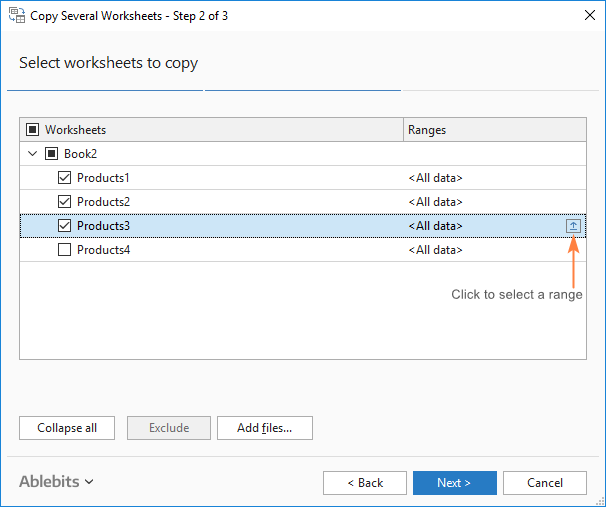
İpucu. Birləşdirmək istədiyiniz iş vərəqləri hazırda bağlı olan başqa iş kitabında yerləşirsə, həmin iş kitabına baxmaq üçün Fayl əlavə et... düyməsini klikləyin.
- Cədvəllərin necə birləşdiriləcəyini seçin.
Bu addımda siz əlavə parametrləri konfiqurasiya etməlisiniz ki, iş vərəqləriniz tam istədiyiniz şəkildə birləşdirilsin.
Məlumatları necə yapışdırmaq olar:
- Hamısını yapışdırın - bütün məlumatları (dəyərlər və düsturlar) köçürün. Əksər hallarda bu seçimdir.
- Yalnız dəyərləri yapışdırın - orijinal vərəqlərdən düsturların xülasə iş vərəqinə yapışdırılmasını istəmirsinizsə, bu seçimi seçin.
- Mənbə datasına keçidlər yaradın - bu, birləşdirilən məlumatları mənbə datasına birləşdirən düsturlar daxil edəcək. Birləşdirilmiş məlumatların yenilənməsini istəyirsinizsə, bu seçimi seçinmənbə məlumatlarından hər hansı biri dəyişdikdə avtomatik olaraq. O, Excel Consolidate-in Mənbə məlumatlarına keçidlər yarat seçiminə bənzər şəkildə işləyir.
Məlumatları necə təşkil etmək olar:
- Kopyalanmış diapazonları bir-birinin altına yerləşdirin - kopyalanan diapazonları şaquli olaraq düzün.
- Kopyalamış diapazonları yan-yana yerləşdirin - kopyalanan diapazonları üfüqi şəkildə təşkil edin.
Məlumatları necə kopyalamaq olar:
- Formatlaşdırmanı qoruyun - özünü izah edir və çox rahatdır.
- Kopyalanmış diapazonları boş cərgə ilə ayırın - müxtəlif iş vərəqlərindən kopyalanmış məlumatlar arasında boş cərgə əlavə etmək istəyirsinizsə, bu seçimi seçin.
- Cədvəlləri başlıqları ilə kopyalayın . Cədvəl başlıqlarının nəticə cədvəlinə daxil edilməsini istəyirsinizsə, bu seçimi yoxlayın.
Aşağıdakı skrinşot bizim üçün yaxşı işləyən defolt parametrləri göstərir:

Kopyala düyməsini klikləyin və siz bu nümunənin əvvəlində göstərildiyi kimi üç müxtəlif vərəqdəki məlumatı bir xülasə iş vərəqində birləşdirəcəksiniz.
Excel-də vərəqləri birləşdirməyin digər yolları
Cədvəlləri Kopyalama sehrbazından başqa, Excel üçün Ultimate Suite daha spesifik ssenariləri idarə etmək üçün bir neçə birləşmə aləti təqdim edir.
Nümunə 1. Excel vərəqlərini fərqli sütun sırası ilə birləşdirin
Fərqli istifadəçilər tərəfindən yaradılmış vərəqlərlə işləyərkən sütunların sırası belədir.tez-tez fərqlidir. Bunu necə idarə edirsiniz? Vərəqləri əl ilə kopyalayacaqsınız, yoxsa hər vərəqdə sütunları köçürəcəksiniz? Heç də! İşi Cədvəlləri Birləşdirmək sehrbazımıza həvalə edin: 
Və verilənlər sütun başlıqları ilə mükəmməl birləşdiriləcək: 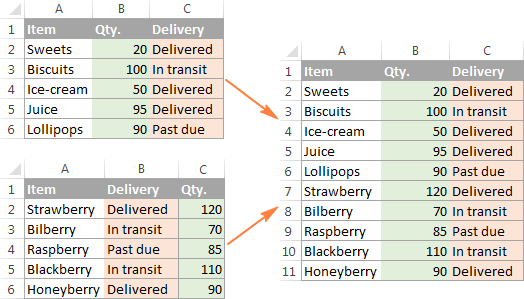
Nümunə 2. Çoxsaylı vərəqlərdən xüsusi sütunları birləşdirin
Tonlarca müxtəlif sütunlu həqiqətən böyük vərəqləriniz varsa, siz yalnız ən vacib olanları xülasə cədvəlində birləşdirə bilərsiniz. İş vərəqlərini birləşdirin sehrbazını işə salın və müvafiq sütunları seçin. Bəli, bu qədər asandır! 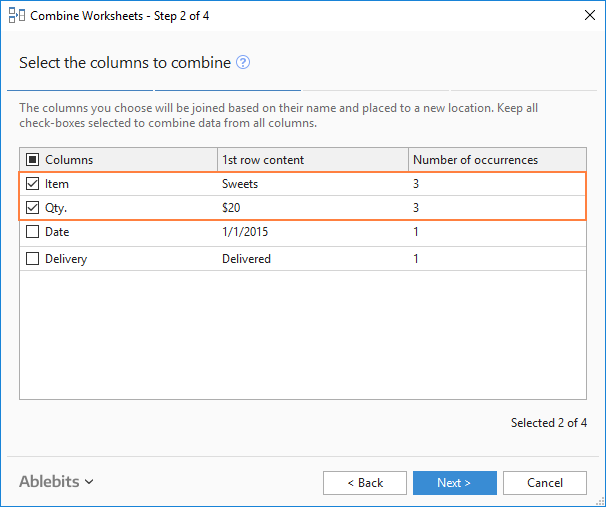
Nəticədə, yalnız seçdiyiniz sütunlardakı məlumatlar xülasə vərəqinə daxil olur: 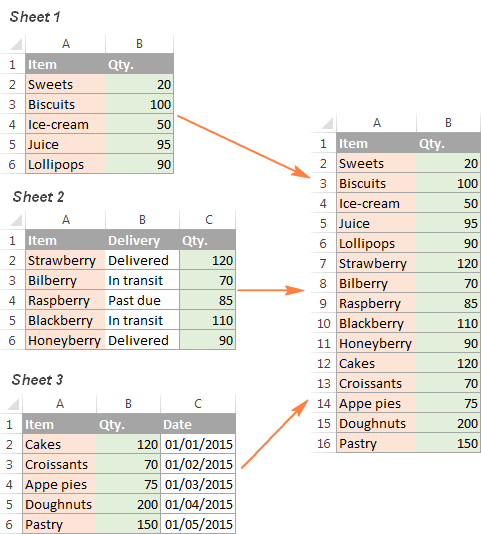
Bu nümunələr bizim birləşmə alətlərimizdən yalnız bir neçəsini nümayiş etdirib, lakin daha çox şey var. ! Bir az təcrübə etdikdən sonra bütün xüsusiyyətlərin nə qədər faydalı olduğunu görəcəksiniz. Ultimate Suite-in tam funksional qiymətləndirmə versiyasını bu yazının sonunda yükləmək mümkündür.
VBA kodundan istifadə edərək Excel-də vərəqləri birləşdirin
Əgər siz güclü Excel istifadəçisisinizsə və özünüzü rahat hiss edirsinizsə makroslar və VBA üçün bəzi VBA skriptindən istifadə etməklə bir neçə Excel vərəqini birinə birləşdirə bilərsiniz, məsələn, bu.
Lütfən, unutmayın ki, VBA kodunun düzgün işləməsi üçün bütün mənbə iş vərəqlərində aşağıdakılar olmalıdır. eyni struktur, eyni sütun başlıqları və eyni sütun sırası.
Birdən çox iş vərəqindən məlumatları Power Query ilə birləşdirin
Power QueryExcel-də məlumatları birləşdirmək və dəqiqləşdirmək üçün çox güclü texnologiya. Bu, olduqca mürəkkəbdir və uzun bir öyrənmə əyrisi tələb edir. Aşağıdakı dərslik ümumi istifadələri təfərrüatı ilə izah edir: Çoxsaylı məlumat mənbələrindən verilənləri birləşdirin (Power Query).
İki Excel cədvəlini əsas sütun(lar) vasitəsilə birinə necə birləşdirmək olar
Əgər iki iş vərəqindən verilənləri uyğunlaşdırmaq və birləşdirmək üçün sürətli yol axtarırsınızsa, ya Excel VLOOKUP funksiyasından istifadə edə bilərsiniz, ya da Cədvəlləri Birləşdirmə Sihirbazını tətbiq edə bilərsiniz. Sonuncu, iki Excel cədvəlini ümumi sütun(lar) üzrə müqayisə etməyə və axtarış cədvəlindən uyğun məlumatları götürməyə imkan verən vizual istifadəçi dostu vasitədir. Aşağıdakı ekran görüntüsü mümkün nəticələrdən birini nümayiş etdirir. 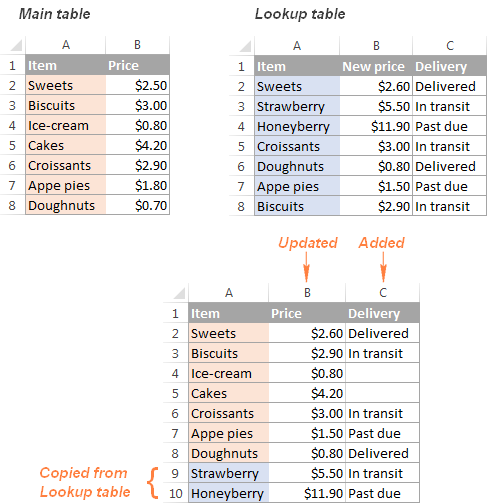
Cədvəlləri birləşdirin sehrbazı həmçinin Excel üçün Ultimate Suite-ə daxildir.
Siz Excel-də məlumatları birləşdirir və vərəqləri bu şəkildə birləşdirə bilərsiniz. Ümid edirəm ki, bu qısa dərslikdəki məlumatları faydalı tapacaqsınız. Hər halda, oxuduğunuz üçün sizə təşəkkür edirəm və sizi gələn həftə bu bloqda görməyi səbirsizliklə gözləyirəm!
Mövcud endirmələr
Ultimate Suite 14 günlük tam funksional versiya (.exe faylı)

